Créer un projet MSBuild C++ Linux dans Visual Studio
Les projets Linux sont disponibles dans Visual Studio 2017 et ultérieur.
Tout d’abord, vérifiez que la charge de travail de développement Linux pour Visual Studio est installée. Pour plus d’informations, consultez Télécharger, installer et configurer la charge de travail Linux.
Pour la compilation multiplateforme, nous vous recommandons d’utiliser CMake. La prise en charge de CMake est plus complète dans Visual Studio 2019. Si CMake n’est pas une option et que vous disposez d’une solution Windows Visual Studio existante que vous souhaitez étendre afin de compiler pour Linux, vous pouvez ajouter un projet Visual Studio Linux à la solution Windows, ainsi qu’un projet Éléments partagés. Placez le code partagé entre les deux plateformes dans le projet Éléments partagés, et ajoutez une référence à ce projet à partir des projets Windows et Linux.
Pour créer un projet Linux
Pour créer un projet Linux dans Visual Studio, procédez comme suit :
- Sélectionnez Fichier > Nouveau projet dans Visual Studio, ou appuyez sur Ctrl+Maj+N.
- Sélectionnez le nœud Visual C++ > Multiplateforme > Linux, puis le type de projet à créer. Entrez un Nom et un Emplacement, puis choisissez OK.
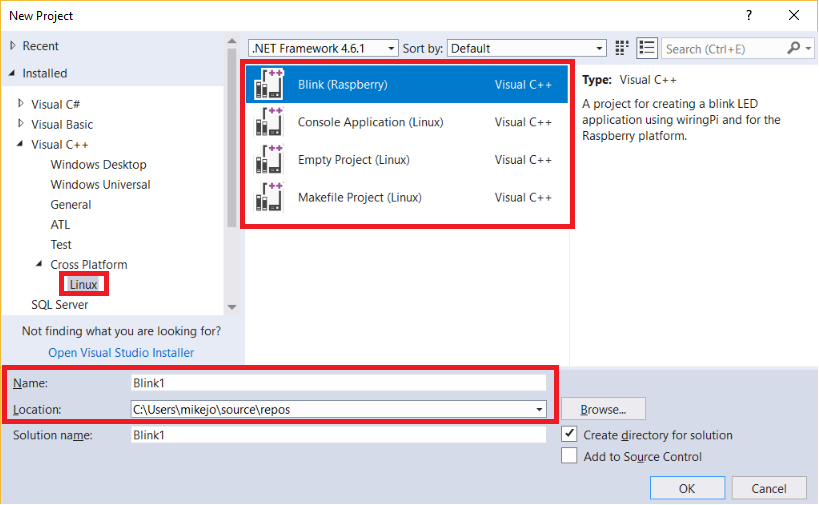
| Type de projet | Description |
|---|---|
| Clignotement (Raspberry) | Projet ciblé pour un appareil Raspberry Pi, avec un exemple de code qui fait clignoter une LED |
| Application console (Linux) | Projet ciblé pour n’importe quel ordinateur Linux, avec un exemple de code qui fait sortir un texte vers la console |
| Projet vide (Linux) | Projet ciblé pour n’importe quel ordinateur Linux sans exemple de code |
| Projet Makefile (Linux) | Projet ciblé pour n’importe quel ordinateur Linux, généré à l’aide d’un système de génération Makefile standard |
Tout d’abord, vérifiez que la charge de travail de développement Linux pour Visual Studio est installée. Pour plus d’informations, consultez Télécharger, installer et configurer la charge de travail Linux.
Quand vous créez un projet C++ pour Linux dans Visual Studio, vous pouvez choisir de créer un projet Visual Studio ou un projet CMake. Cet article décrit comment créer un projet Visual Studio. En général, pour les nouveaux projets susceptibles d’inclure du code open source ou que vous envisagez de compiler pour le développement multiplateforme, nous vous recommandons d’utiliser CMake avec Visual Studio. Avec un projet CMake, vous pouvez générer et déboguer le même projet tant sur Windows que sur Linux. Pour plus d’informations, consultez Créer et configurer un projet CMake Linux.
Si vous disposez d’une solution Windows Visual Studio existante que vous souhaitez étendre afin de compiler pour Linux, et si CMake n’est pas une option, vous pouvez ajouter un projet Visual Studio Linux à la solution Windows, ainsi qu’un projet Éléments partagés. Placez le code partagé entre les deux plateformes dans le projet Éléments partagés, et ajoutez une référence à ce projet à partir des projets Windows et Linux.
Créer un projet Linux
Pour créer un projet Linux dans Visual Studio, effectuez les étapes suivantes :
Sélectionnez Fichier > Nouveau projet dans Visual Studio, ou appuyez sur Ctrl+Maj+N. La boîte de dialogue Créer un projet s’affiche.
Dans la zone de texte Rechercher des modèles, entrez Linux pour afficher la liste des modèles disponibles pour les projets Linux.
Sélectionnez le type de projet à créer, par exemple Application console, puis choisissez Suivant. Entrez un Nom et un Emplacement, puis choisissez Créer.
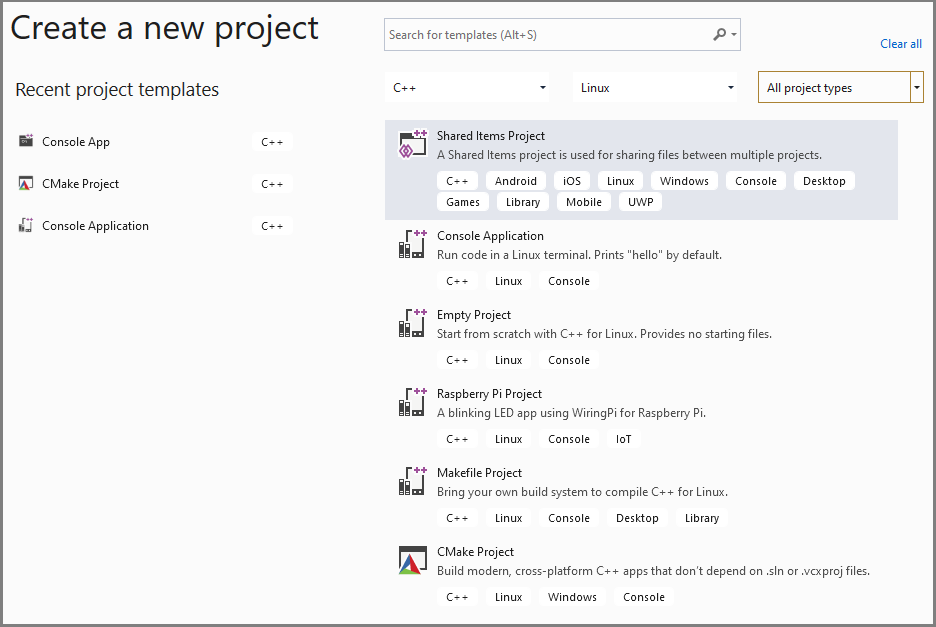
Type de projet Description Projet Raspberry Pi Projet ciblé pour un appareil Raspberry Pi, avec un exemple de code qui fait clignoter une LED Application console Projet ciblé pour n’importe quel ordinateur Linux, avec un exemple de code qui fait sortir un texte vers la console Projet vide Projet ciblé pour n’importe quel ordinateur Linux sans exemple de code Projet Makefile Projet ciblé pour n’importe quel ordinateur Linux, généré à l’aide d’un système de génération Makefile standard Projet CMake Projet ciblé pour tout ordinateur Linux, généré à l’aide du système de génération CMake